- Для чего требуется периодически очищать реестр операционной системы
- Проблемы выполнения очистки в Windows
- Что следует сделать перед проведением очистки
- Когда и как лучше применять ручную очистку
- От чего можно избавиться
- Как почистить реестр Windows при помощи узконаправленных программ
- Использование приложений-оптимизаторов
- Как почистить реестр на «Виндовс 7» или других системах в приложениях-деинсталляторах
- Несколько слов напоследок
Большинство пользователей Windows знает, что в операционной системе есть такая опция, как реестр, которая отвечает за регистрацию абсолютно всех программных компонентов и выполняемых на компьютере действий. К сожалению, многие боятся ее как огня. Ничего удивительного в этом нет, поскольку некорректное вмешательство в структуру реестра может повлечь за собой такие последствия, что вся система придет в негодность, и восстановить ее будет невозможно никакими известными средствами. Разве что останется только полная переустановка, что приведет к потере важных пользовательских данных.
 Вам будет интересно:Ключ безопасности сети Wi-Fi: что это и как его узнать?
Вам будет интересно:Ключ безопасности сети Wi-Fi: что это и как его узнать?
Тем не менее почистить реестр можно, причем и с использованием ручной корректировки его структуры, и с изменением или удалением хранящихся там ключей, и с применением специальных программных средств. Обо всем этом далее будет рассказано подробно. Но для начала стоит остановиться на некоторых вопросах, знание которых может пригодиться на практике.
Для чего требуется периодически очищать реестр операционной системы?
Прежде чем решать, как почистить реестр на Windows 7 или других ОС этого семейства, давайте определимся с тем, зачем это вообще нужно. А то ведь вокруг столько разговоров о том, что делать это нужно, а вот зачем, большинство рядовых пользователей не понимает.
 Вам будет интересно:Технология Ethernet и ее развитие
Вам будет интересно:Технология Ethernet и ее развитие
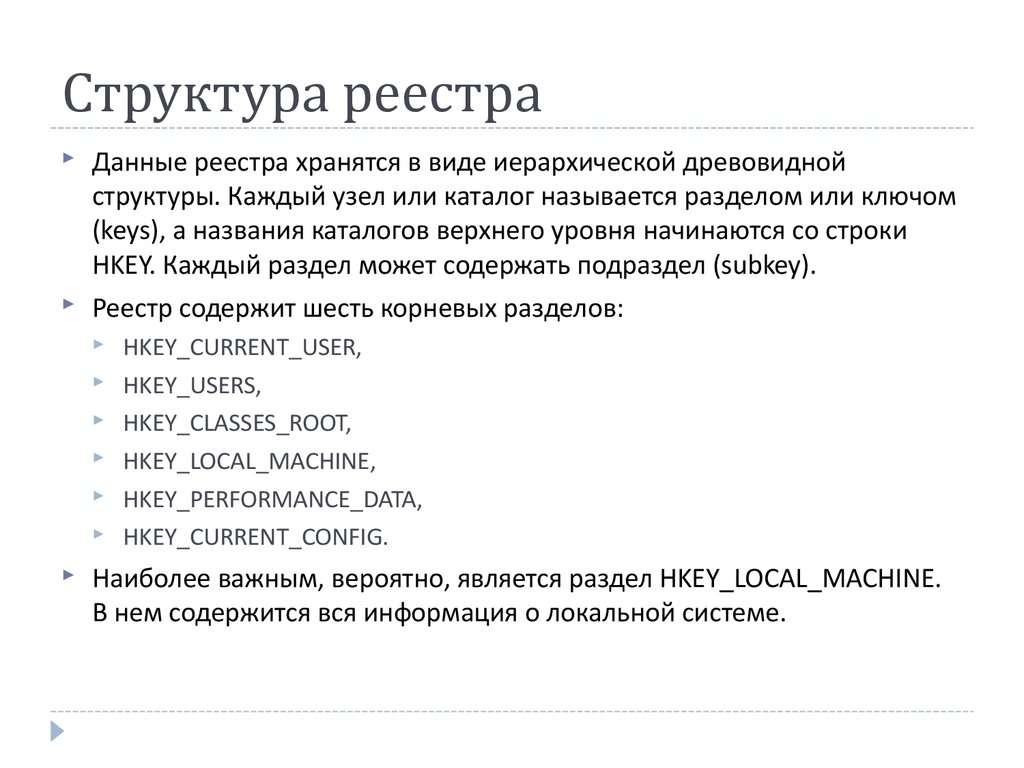
Тут нужно усвоить, что в реестре хранятся ключи, которые соответствуют всем элементам компьютерной системы (программы, файлы, расширения, пользовательские и системные настройки, регистрационные данные, выполняемые действия и т.д.).
Конечно, это описание весьма примитивное. Но сканирование реестра производится при каждом старте Windows. Чем больше в нем записей (соответственно, и больше размер), тем большее время затрачивается на чтение его ключей. Кроме того, процесс может тормозиться и в случае, когда в реестре присутствует множество неправильных, устаревших или пустых записей, касающихся срабатывания каких-то программных инструментов или выполнения определенных действий при старте (загрузке).
Таким образом, вывод очевиден: если почистить реестр, можно ускорить загрузку самой операционной системы. Кстати сказать, точно такое же сканирование производится и при старте любой программы или открытии какого-то файла. Если ключи имеют некорректные значения, то и приложение не запустится, и файл без установки соответствия какой-то программе не откроется.
Проблемы выполнения очистки в Windows
 Вам будет интересно:Как отключить субтитры на разных проигрывателях
Вам будет интересно:Как отключить субтитры на разных проигрывателях
Теперь несколько слов о том, как почистить реестр «Виндовс», используя для этого средства, которые имеются в самой системе. Ответ: кроме ручного вмешательства, никак! Действительно, несмотря на достаточно большое разнообразие инструментов системы, казалось бы, на все случаи жизни, автоматизированного средства, позволяющего почистить реестр без особого участия пользователя, причем максимально корректно, в Windows нет. Почему так получилось, доподлинно не известно, но, по всей видимости, это как-то связано с политикой безопасности. Разработчики явно не хотят, чтобы пользователи редактировали ключи самостоятельно, что при неосторожном обращении может привести к полному «крашу» всей системы.
Тем не менее кое-что посоветовать все-таки можно. На этом остановимся чуть позже, тем более что некоторые приводимые далее решения являются единственным средством избавления от некоторых вирусов, если они защитным программным обеспечением не распознаются.
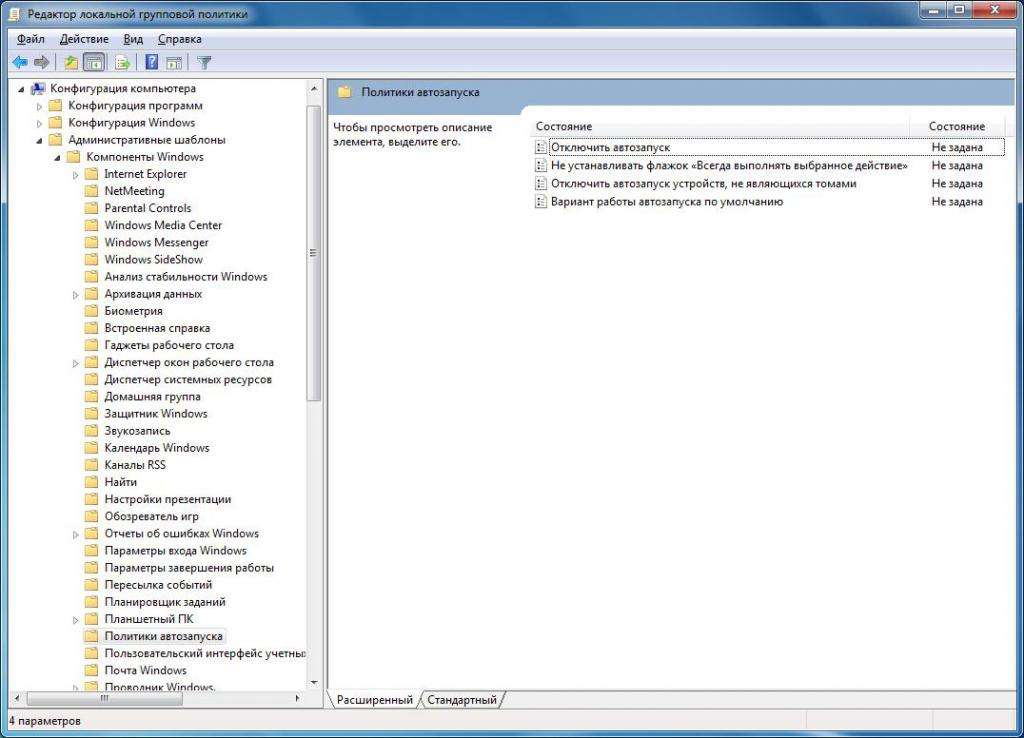
Кроме того, каждый пользователь должен знать, что все настройки, прописанные в виде ключей реестра, полностью дублируются в параметрах групповых политик и иногда в разделе служб. Правда, приоритет они имеют более низкий. Это означает, что установленные в политиках правила в редакторе реестра изменить можно, а параметры, изначально выставленные в реестре, в политике для изменения будут недоступными.
Что следует сделать перед проведением очистки?
Теперь перейдем к практическим действиям. Как почистить реестр на 7-й или любой другой модификации системы? Сначала нужно обезопасить себя от возможных неправильных действий и первым делом после вызова редактора (regedit в консоли «Выполнить») создать копию реестра, используя для этого команду экспорта из файлового меню.
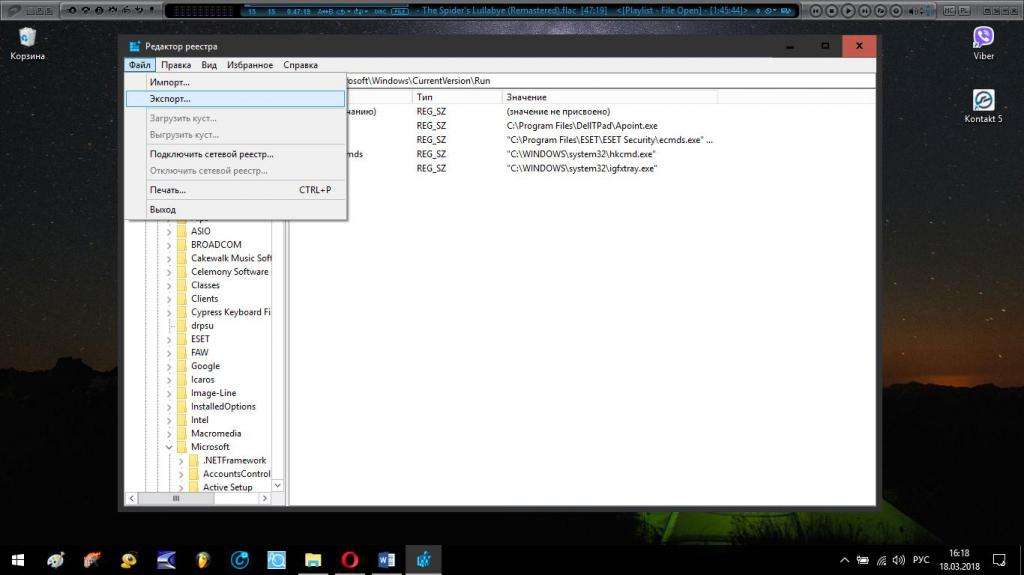
Для чего это нужно? А для того, что в самом редакторе никаких кнопок сохранения настроек или отмены сделанных изменений нет и в помине. Все изменения сохраняются автоматически и независимо от желания пользователя. А вот если будут сделаны критические изменения, из созданной копии можно будет восстановить работоспособную систему.
Когда и как лучше применять ручную очистку?
Теперь непосредственно о том, как почистить реестр на компьютере с Windows «на борту». Это бывает необходимо, как уже говорилось, и при удалении некоторых типов вирусов, и при удалении ключей не полностью деинсталлированных программ, которые могут остаться после срабатывания стандартных деинсталляторов Windows (они в большинстве случаев удаляют только основные файлы приложений, оставляя в системе огромное количество мусора, в том числе и в реестре).
В самом простом случае, если вы точно не знаете, в каком разделе или в какой ветке могут располагаться искомые записи, всегда можно воспользоваться поисковой системой, вызвав ее через меню «Файл» или быстрым сочетанием Ctrl + F.
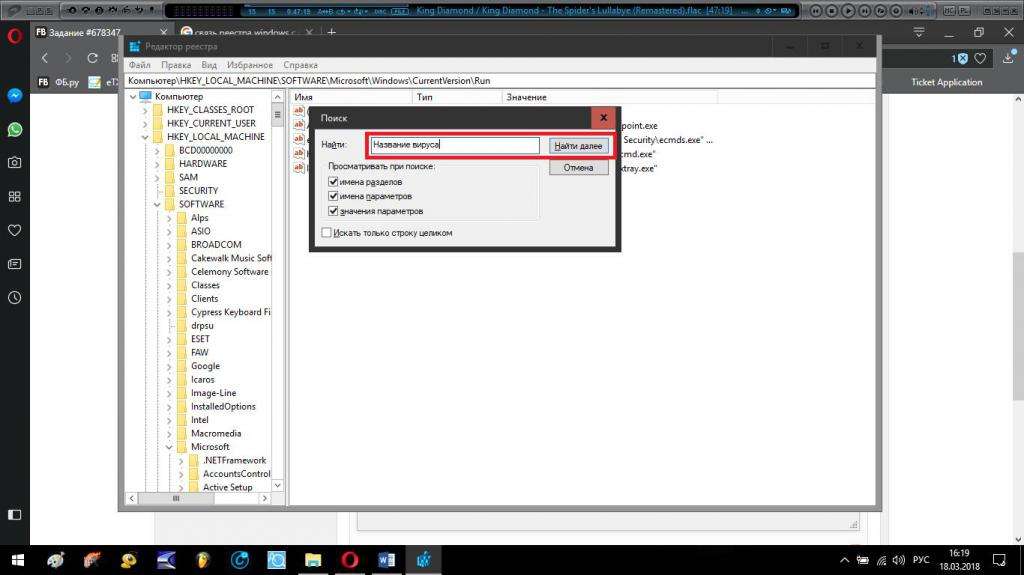
В поле просто вводится название программы, ее компонента, вируса и т.д., а после этого нажимается клавиша ввода или кнопка «Найти далее». Обратите внимание, что результаты, в отличие от списка, который появляется в том же «Проводнике», будут показываться по одному. Для перехода от одного к другому используется либо кнопка дальнейшего поиска, либо клавиша F3. И так до тех пор, пока система не сообщит, что просмотр реестра закончен.
От чего можно избавиться?
Если говорить о ключах, которые можно удалить, в основном это касается тех компонентов, которые были представлены выше. Однако иногда бывает целесообразно и отключать некоторые элементы системы, недоступные через обычный интерфейс.
Так, например, в автозагрузке могут быть не видны некоторые службы, работающие в фоновом режиме, некоторые даже видимые компоненты вроде антивирусного модуля через стандартный раздел автостарта отключить невозможно. А вот в реестре можно сделать все что угодно.
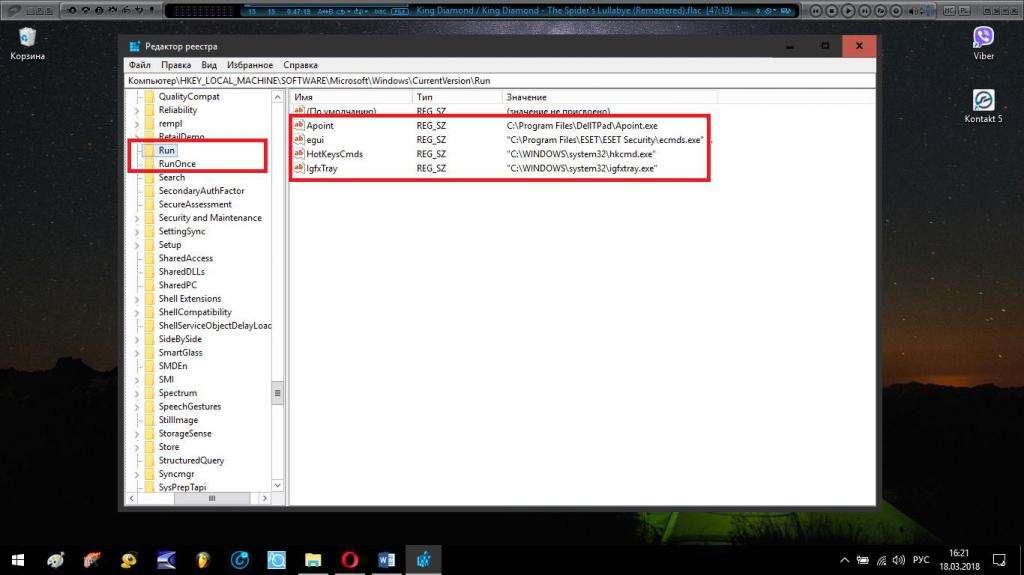
Именно для автозагрузки найдите в ветках HKLM и HKCU разделы Run и RunOnce. Как раз в них и прописаны ключи абсолютно всех загружаемых с системой компонентов. Если требуется, удалите их.
Как почистить реестр Windows при помощи узконаправленных программ?
Но, как уже, наверное, понятно, ручное вмешательство в системный реестр без специальных знаний чревато негативными последствиями. Гораздо проще и безопаснее почистить реестр при помощи специально разработанных для этого программ вроде RegCleaner или аналогичных апплетов.
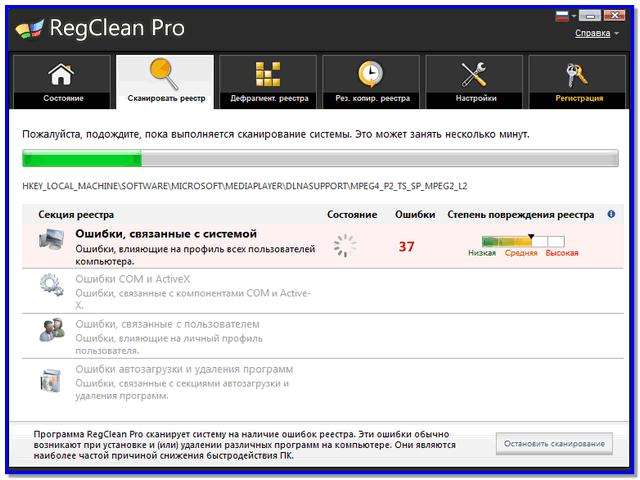
Такие приложения сканируют все записи реестра, выявляют проблемные ключи, исправляют их или удаляют в автоматическом режиме без участия пользователя. Его действия сводятся только к запуску самой программы, активации процесса сканирования и подтверждения оптимизации реестра.
Использование приложений-оптимизаторов
Аналогично почистить реестр или даже произвести его дефрагментацию по типу того, как этот процесс применяется к жестким дискам и логическим разделам для ускорения доступа к данным (а в нашем случае для ускорения загрузки системы), можно за счет использования программ-оптимизаторов. Самыми известными и наиболее популярными среди пользователей можно назвать приложения вроде ASC, CCleaner, All-in-One Toolbox и многие другие.
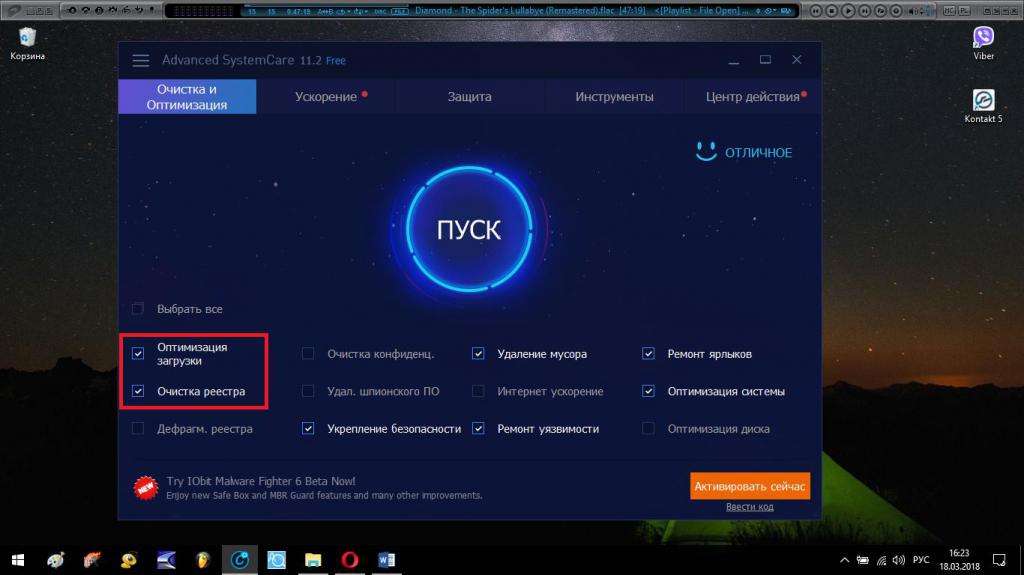
Несмотря на то, что они имеют предназначение для повышения общей производительности системы или очистки от компьютерного мусора, любая такая программа почистить реестр может абсолютно корректно и безболезненно для всей системы в целом. Такие модули можно задействовать либо при оптимизации в один клик, либо вызвать их в виде отдельного инструмента. Правда, если активируется дефрагментация реестра, она может быть произведена только при последующей перезагрузке компьютера, с повторным рестартом по завершении процесса.
Как почистить реестр на «Виндовс 7» или других системах в приложениях-деинсталляторах?
Наконец, нельзя не сказать несколько слов о полном удалении программ. В Windows с использованием собственных средств системы добиться этого крайне сложно, а вот, если применять приложения вроде iObit Uninstaller, эффект можно получить просто потрясающий.
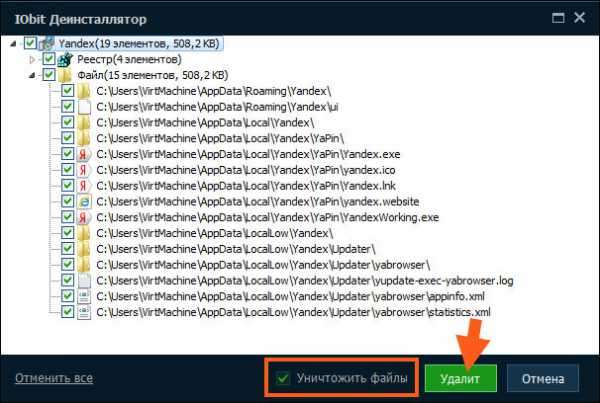
В таких программах имеется встроенное средство мощного сканирования остатков после проведения стандартной процедуры удаления приложений, которое и выявляет файлы, папки и ключи реестра, подлежащие очистке. Как правило, для наиболее полного удаления оставшегося мусора бывает необходимо задействовать пункт физического удаления файлов.
Несколько слов напоследок
Как уже можно понять из всего вышесказанного, почистить реестр можно совершенно элементарно. Основная же проблема при проведении таких действий состоит только в том, чтобы не наломать дров в смысле случайного удаления или изменения каких-то ключей или параметров. Именно поэтому производить процедуру очистки лучше с задействованием автоматизированных средств, а ручную очистку использовать только в случае, если даже такие средства не помогают (например, при удалении вирусных угроз, чаще всего представленных рекламными модулями или угонщиками браузеров).
